Strategy ONE
Importar dados de um banco de dados criando uma consulta
A partir do MicroStrategy ONE Update 12, você pode usar a experiência de importação de dados aprimorada para importar dados de um banco de dados criando uma consulta.
Este nova experiência de importação de dados O recurso foi introduzido no MicroStrategy 2021 atualização 7.
Você pode importar dados de um banco de dados escrevendo seu próprio script de layout livre, ou consulta, para recuperar dados da fonte. A importação de dados de um banco de dados requer uma conexão com uma fonte de dados. Você deve criar a conexão antes de começar a importação.
-
Crie um painel ou abra um existente.
-
Selecione Adicionar Dados
 > Novos Dados.
> Novos Dados.Você pode adicionar dados a um conjunto de dados existente clicando em Mais
 ao lado do conjunto de dados no painel de Conjuntos de dados, escolhendo Editar conjunto de dados e clicando em Adicionar uma nova tabela de .
ao lado do conjunto de dados no painel de Conjuntos de dados, escolhendo Editar conjunto de dados e clicando em Adicionar uma nova tabela de .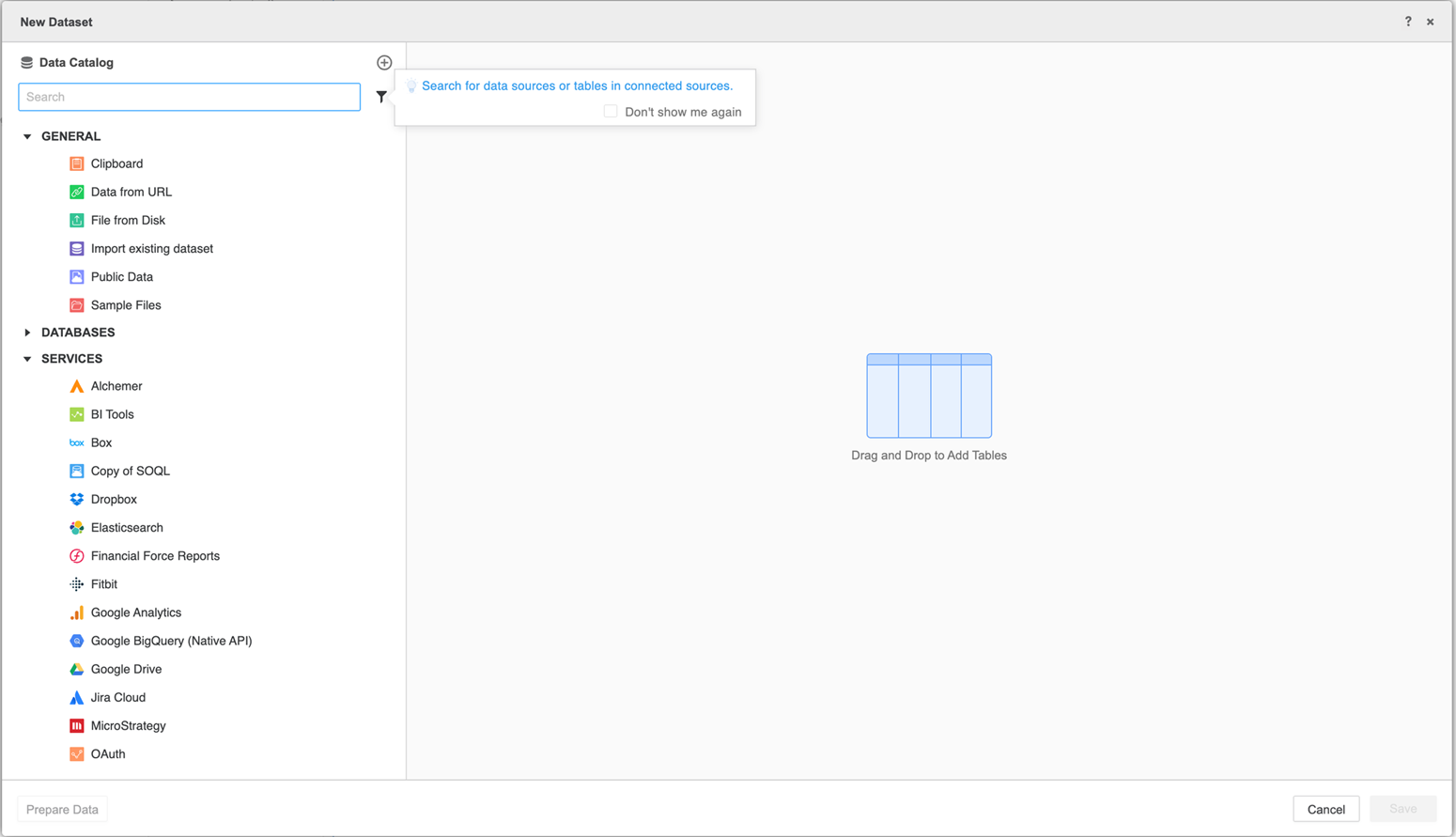
-
Todas as conexões de fontes de dados disponíveis são listadas no Catálogo de dados de . Selecione ou pesquise uma conexão de fonte de dados e clique nela. Em seguida, escolha ou pesquise os namespaces que deseja conectar. Vários namespaces podem ser conectados ao mesmo tempo. Você pode desconectar a conexão da fonte de dados ou alterar o namespace conectado.
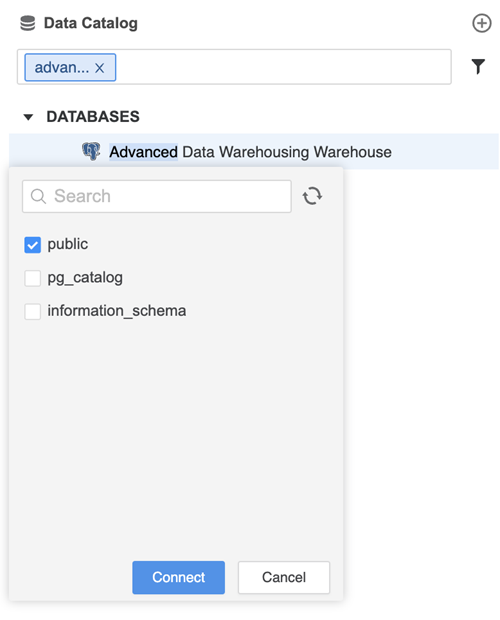
-
Expanda um namespace para ver todas as tabelas dentro dele. Expanda uma tabela para ver todas as colunas dentro dela. Para pesquisar uma tabela, digite seu nome na caixa Pesquisar. As tabelas são filtradas conforme você digita. Atualmente, não há suporte para clicar duas vezes em tabelas para adicioná-las à consulta. Você deve digitá-los em sua consulta.
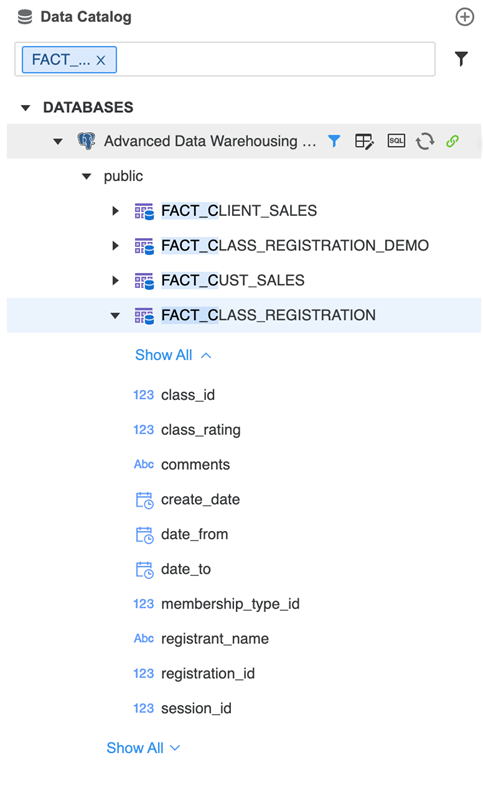
-
Passe o mouse sobre uma fonte de dados e clique em Construir uma consulta de .
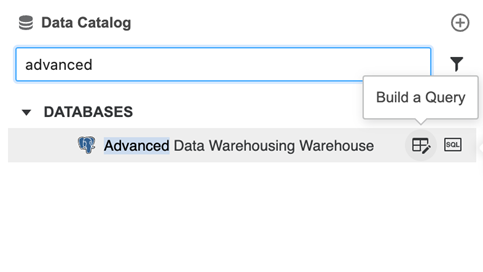
-
Clique duas vezes em uma tabela para adicioná-la à consulta e rolar pela lista de colunas. Clique duas vezes em colunas específicas para adicioná-las individualmente.
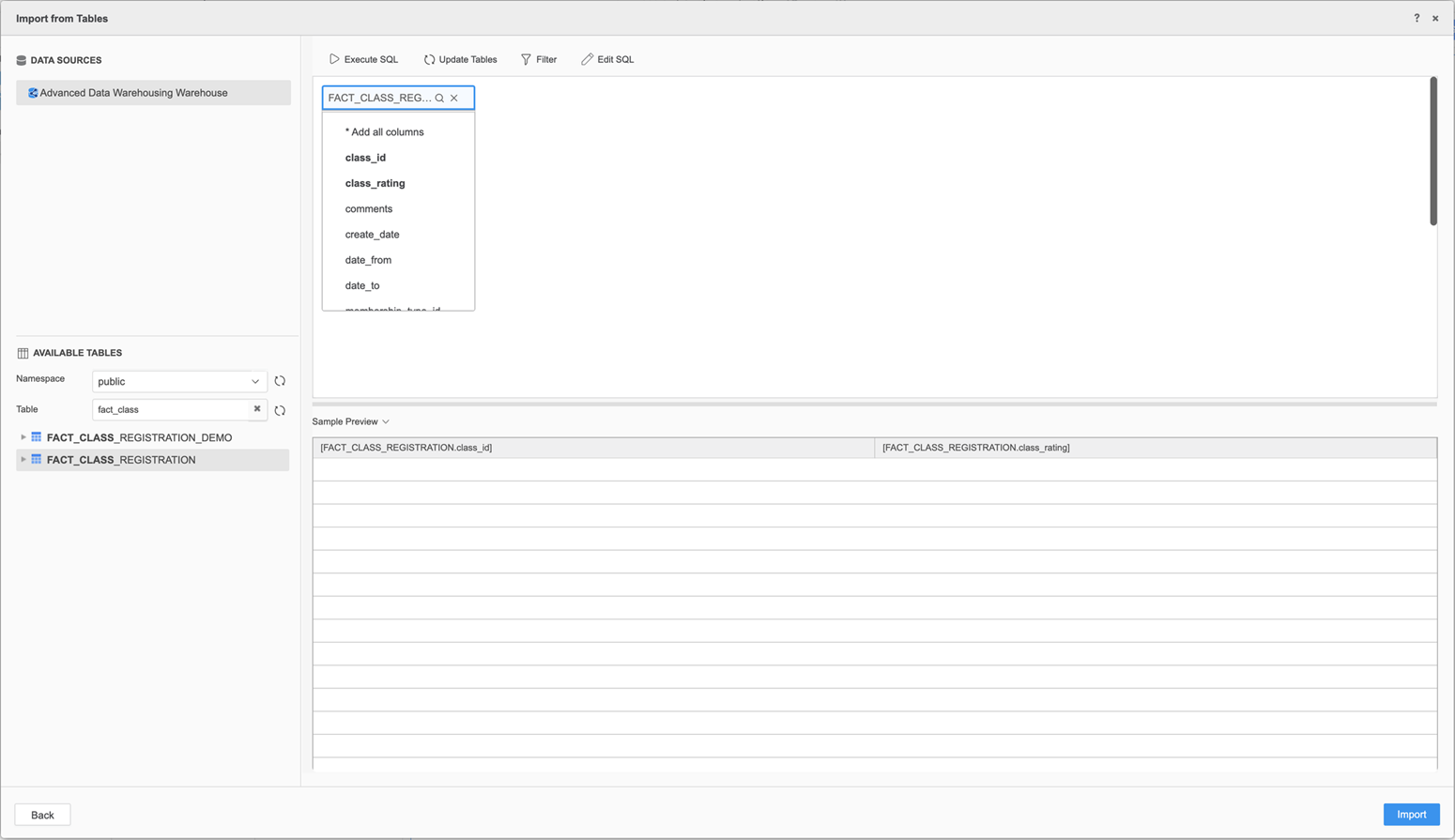
-
Clique em Importar de .
-
Se necessário, clique em Preparar dados para visualizar ou clique em Adicionar/editar tabelas para retornar ao Novo conjunto de dados página e adicione mais tabelas ou modifique tabelas importadas.
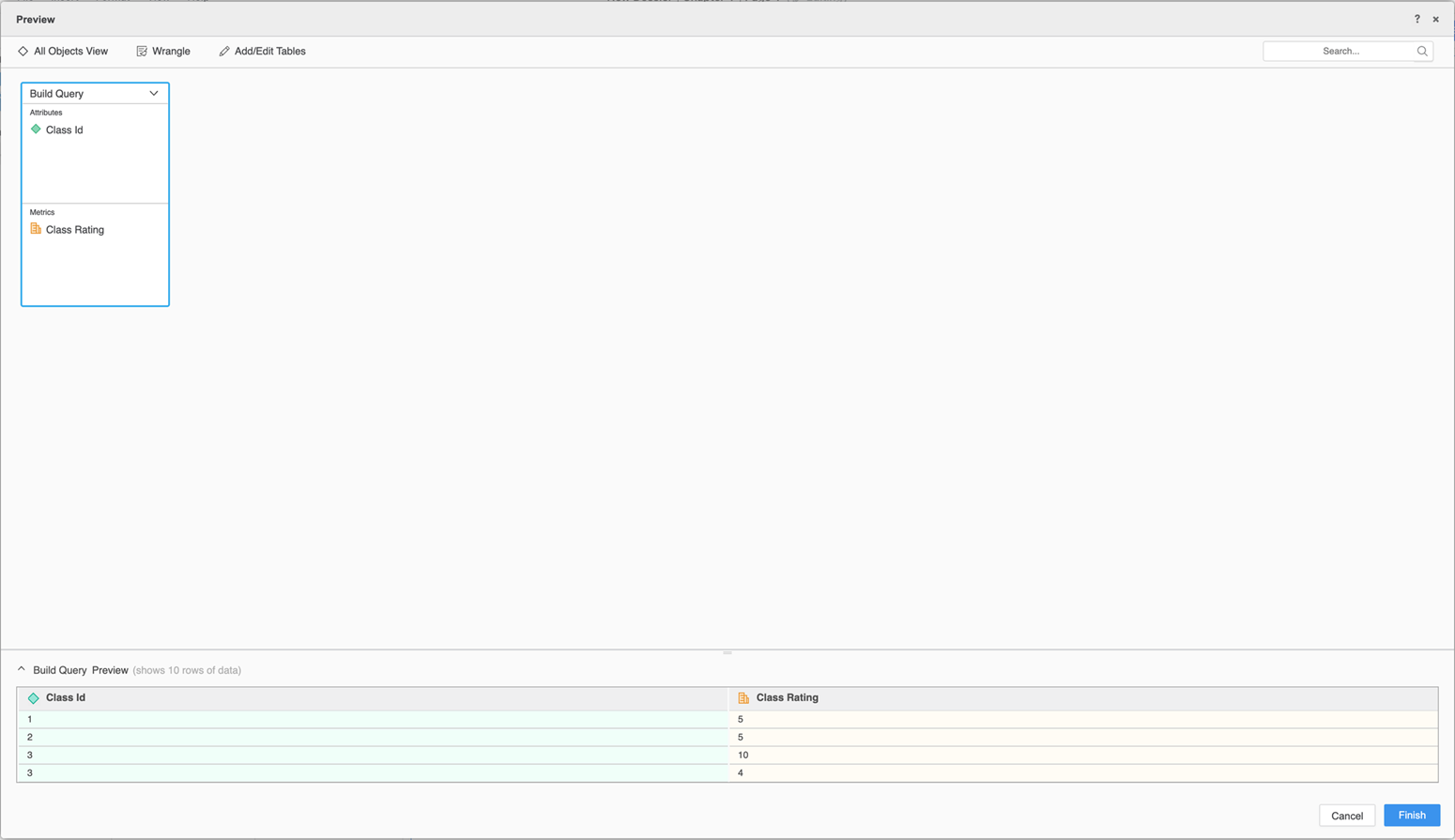
-
Salvar sua importação de dados:
-
Se você estiver no Visualizar dados página, clicar em Concluir
-
Se você estiver no Novo conjunto de dados página, clicar em Salvar de .
-
-
Clique em Conectar ao vivo para se conectar a um banco de dados ao vivo ou Importar como um conjunto de dados em memória para importar dados diretamente para o seu painel. Conectar-se ao vivo é útil se você estiver trabalhando com uma grande quantidade de dados, quando importar tudo para o painel pode não ser possível. Importar dados diretamente para o seu painel leva a uma interação mais rápida com os dados, mas usa mais RAM.
